创建瓶的基本形状后,现在添加一些轮廓,赋予瓶“运动”特征。
通过移除瓶体曲面的一部分并使用沿凹槽轮廓的扫掠曲面替换这一部分,可以创建指握凹槽区域并将其平滑地过渡到瓶体中。
打开教程文件(可选)
如果您成功完成了第 1 部分,则可以直接进行下一步骤:为指握凹槽细节安排空间(参见下文)。
如果未成功完成第 1 部分,请打开名为 showergel_Part1.wire 的文件,该文件位于 CourseWare 项目的 wire 文件夹中。此文件包含第 1 部分中完成的模型。
为指握凹槽细节安排空间
若要为指握凹槽安排空间,请分割瓶体曲面并丢弃要替换为凹槽轮廓的部分。
由于曲面上的等参线所在位置处理起来比较方便,因此,您可以使用“Detach”工具在等参线处分割曲面。使用 ![]() 键 (Windows) 或
键 (Windows) 或 ![]() 键 (Mac) 可以捕捉到特定等参线。
键 (Mac) 可以捕捉到特定等参线。
在打断曲面之前,请删除曲面的构建历史。
- 最大化“Perspective”窗口。
- 选择“Pick”>“Object”
 ,并选择所有曲面。
,并选择所有曲面。 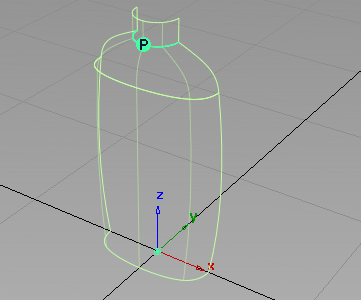
- 选择“Delete”>“Delete Construction History”
 ,并在出现提示时选择“Yes”。 注:
,并在出现提示时选择“Yes”。 注:打断操作将在曲面上保留质量较好的边。然而,打断后就无法进行合并,因此我们建议您在打断之前先进行保存。
- 选择“Object Edit”>“Attach”>“Detach”
 工具。按住
工具。按住  键 (Windows) 或
键 (Windows) 或  键 (Mac) 并选择所显示的等参线。
键 (Mac) 并选择所显示的等参线。 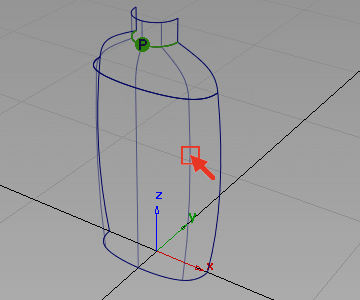 提示:
提示:移动鼠标,检查打断工具是否锁定在等参线。
此时将亮显等参线并出现“Go”按钮。
- 单击“Go”打断曲面。
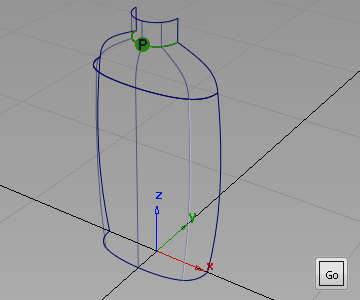
- 选择“Pick”>“Object”
 并选择较小的曲面 (square#2)。
并选择较小的曲面 (square#2)。 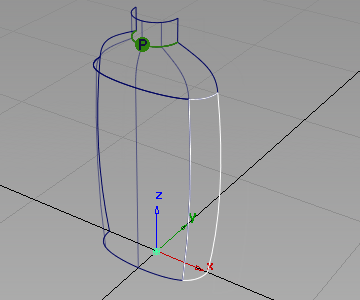
- 按
 键删除小曲面。
键删除小曲面。 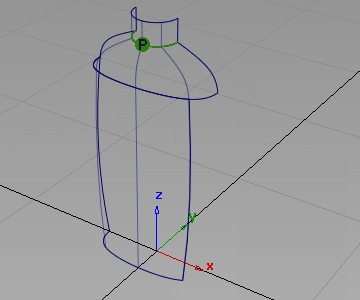
“GripCurves”层上提供了一条曲线,可用于定义指握凹槽的轮廓。
- 通过从“GripCurves”层选项卡菜单中选择“Visible”使该层可见。
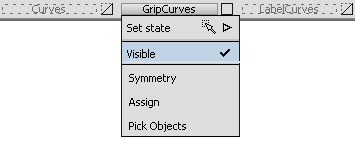
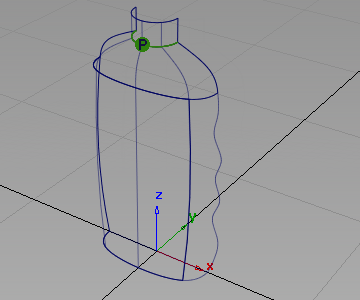
创建扫掠曲面
现在,为指握凹槽创建扫掠曲面。 使扫掠曲面与瓶体曲面的边以及瓶肩曲面相切。将扫掠曲面与瓶底具有位置连续性的曲线相匹配,并在稍后将镜像曲面的指握凹槽曲线上赋予“Implied Tangency”。
- 选择“Surfaces”>“Swept Surfaces”>“Rail Surface”
 。双击此图标打开选项框。
。双击此图标打开选项框。 -
在“Generation Curve”部分,选择 2。
在“Rail Curve”部分,也选择 2。
为四个“Continuity”选项都选择“Go Position”(可以在创建扫掠曲面后更改这些选项)。
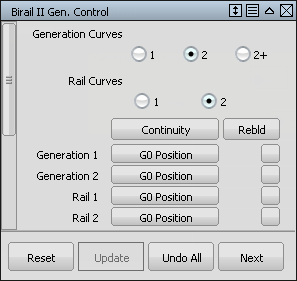
如果选中了任何一个“Rebld”框,请单击以取消选中该框。
提示:“Rebld”选项可改进边(通常是经过修剪的边)的参数化。本示例中的所有边和曲线的参数化都比较好,因此不要使用此选项。
- 系统将提示您选择扫掠曲面的边。按照所示的顺序选择曲线:
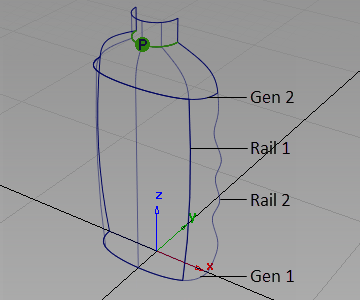
扫掠曲面已创建。
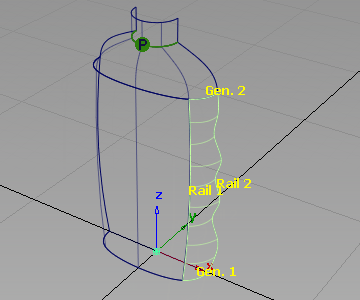
现在,曲面仍处于选中状态并且选项窗口在屏幕上仍处于打开状态,您可以为每个边调整连续性选项。
- 更改下列连续性设置:
gen2 G1 相切 rail1 G1 相切 rail2 Implied Tangent 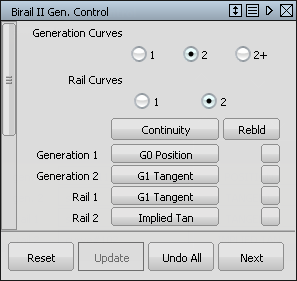
此时将根据新的连续性设置重新构建曲面。
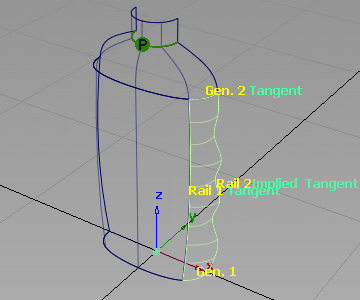
- 选择“Pick”>“Nothing”
 以取消选择此曲面,并使用“Diagnostic Shading”来评估此设计。
以取消选择此曲面,并使用“Diagnostic Shading”来评估此设计。  提示:
提示:使用窗格上的“Show”菜单禁用模型和栅格。请记住在取消着色显示后需要再次启用模型和栅格显示。
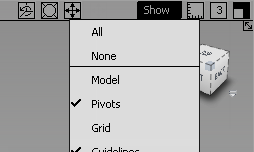
创建瓶底曲面
以平面方式创建瓶底。
- 选择“Surfaces”>“Planar Surfaces”>“Set Planar”“Surfaces”>“Planar Surfaces”>“Set Planar”
 。
。 - 系统将提示您拖动/选择曲线。拾取两条瓶底曲线。
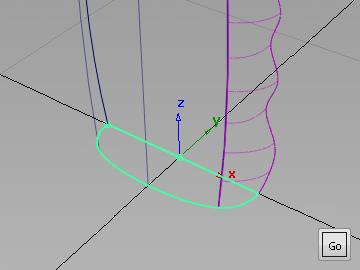
- 单击“Go”创建平面。
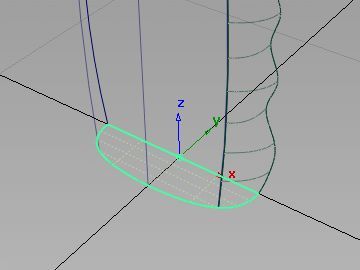 提示:
提示:您可以将空格键用作快捷键,而不是单击“Go”。
- 确保将所有曲面指定给“Bottle”层。
- 这些曲线已不再需要,因此请禁用“GripCurves”层的可见性。
保存您的作品
- 将您的作品保存在“Lessons”项目的“wire”文件夹中。
- 将此文件命名为“myshowergel2.wire”。